簡歷二維碼:簡歷二維碼生成器
與潛在雇主分享您的簡歷和 LinkedIn 個人資料,并快速找到您夢寐以求的工作
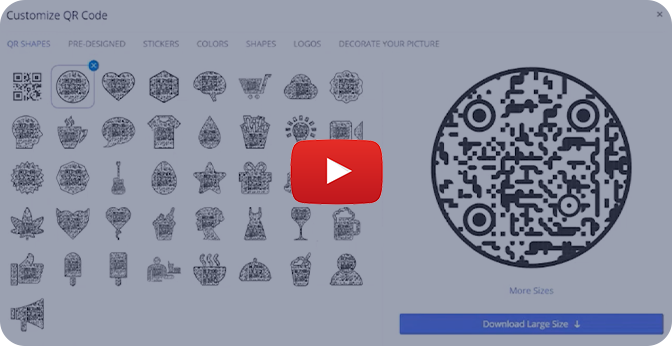
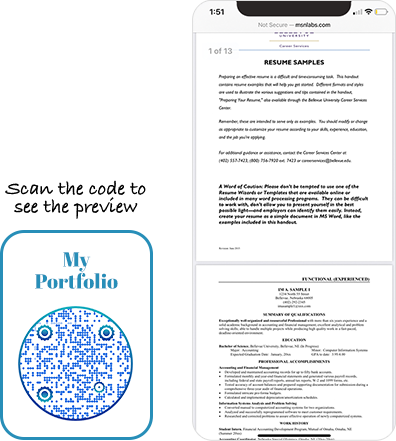
什麼是簡歷二維碼?
簡歷 QR 碼可讓您通過一次掃描與潛在雇主分享您的簡歷。 該代碼鏈接到您的簡歷 URL。 當有人掃描代碼時,他們會被重定向到您的簡歷,在那裡他們可以獲得您的所有信息。 您還可以為您的 LinkedIn 個人資料創建一個二維碼。
如何創建簡歷二維碼?
創建簡歷二維碼很簡單,只需幾個步驟。 以下是製作簡歷二維碼的方法。
第 1 步:選擇“從文件管理器中選擇”
單擊“從文件管理器上傳/選擇”按鈕。
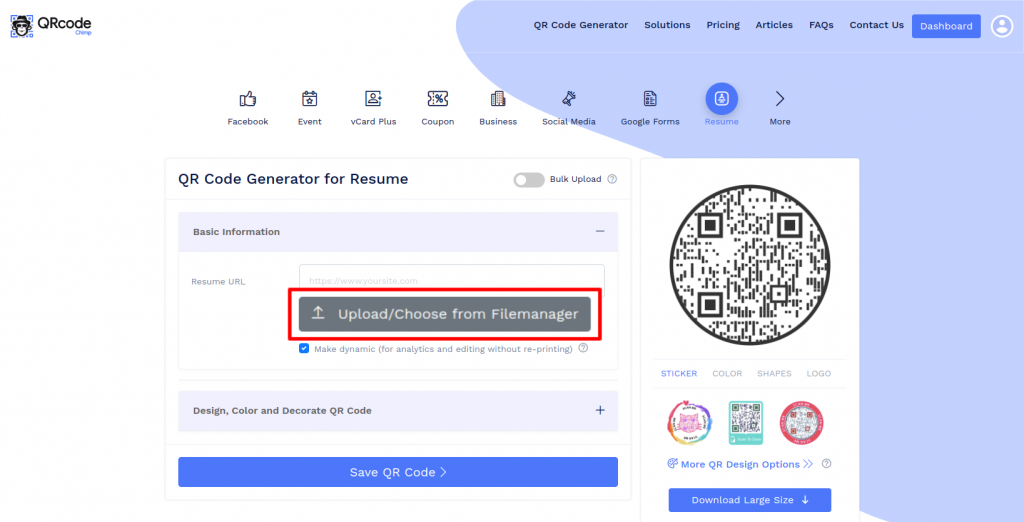
第 2 步:上傳您的簡歷文件
通過單擊“新上傳”按鈕或文件管理器中的“刪除文件”來上傳您的簡歷文件。
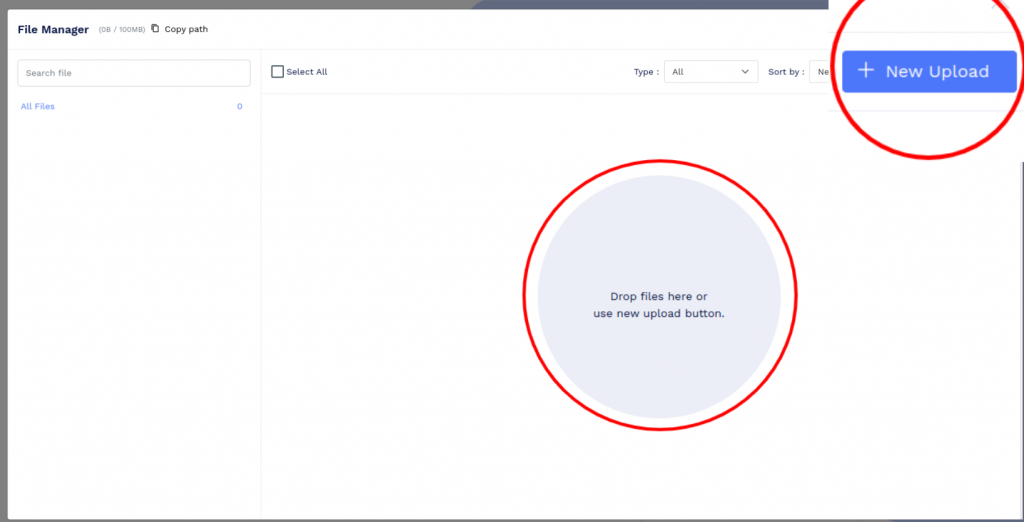
第 3 步:選擇上傳的簡歷文件
單擊上傳文件的“選擇”按鈕。
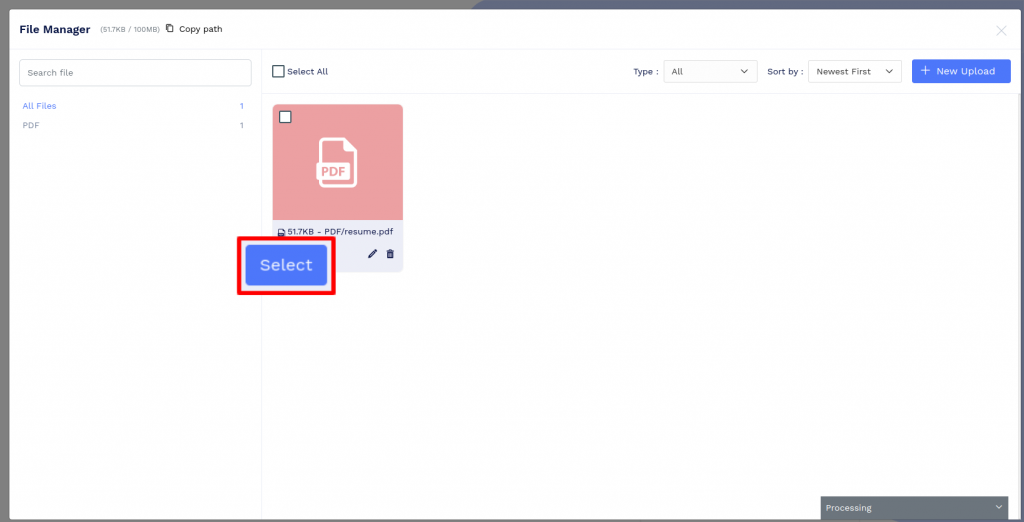
第 4 步:設計您的二維碼
單擊“設計顏色和裝飾 QR 碼”以自定義您的 QR 碼設計(例如:添加 QR 形狀、顏色和貼紙)。 注意:單擊“自定義二維碼”彈出窗口的“x”圖標以保存更改。
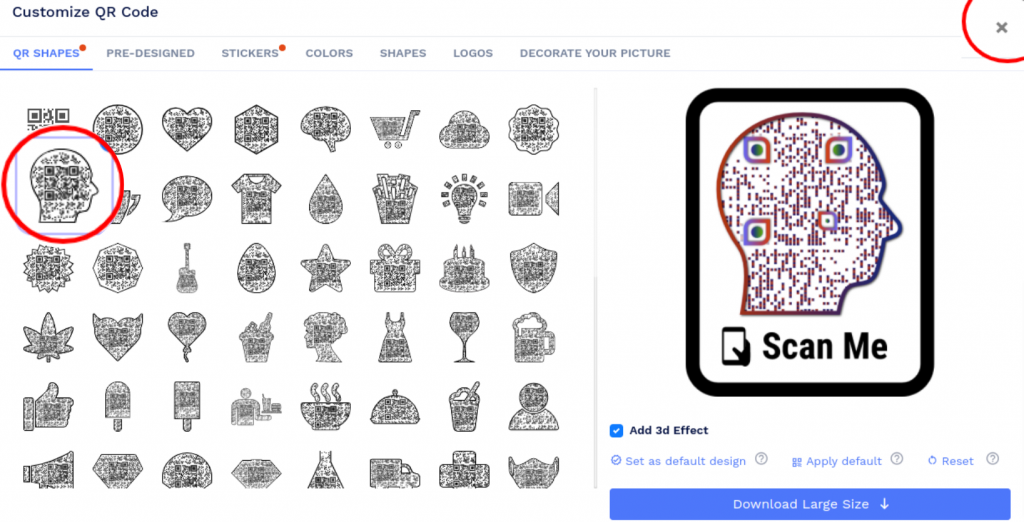
第 5 步:保存並下載
點擊“保存二維碼”按鈕保存二維碼,輸入二維碼名稱,然後點擊“保存”按鈕。 注意:確保在打印用於生產之前從不同的設備(iOS 和 Android)掃描您的 QR 碼。
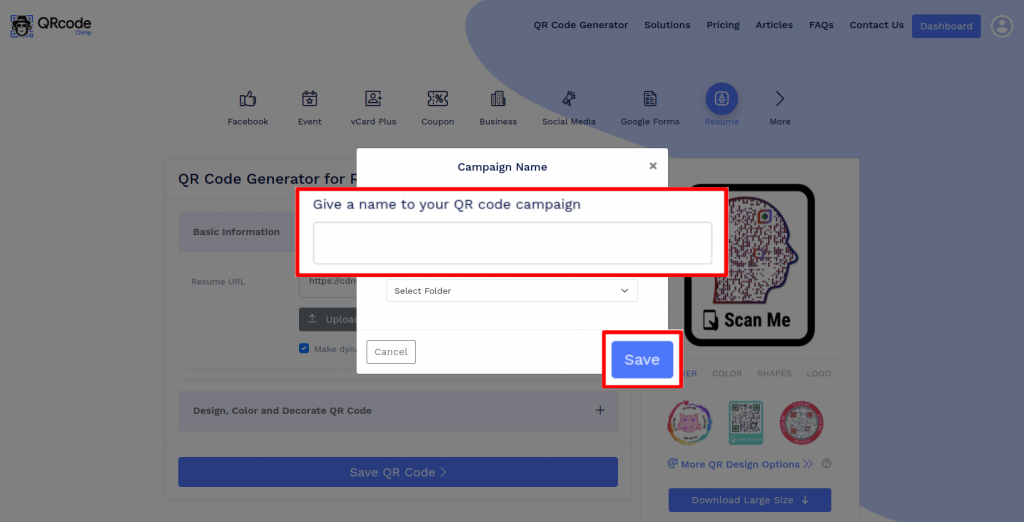
如何通過將簡歷文件上傳到 Google Drive 來創建簡歷二維碼?
按照以下步驟通過在 Google Drive 中上傳您的簡歷文件來創建簡歷 QR 碼:
第 1 步:登錄 Google 雲端硬盤
登錄 Google 雲端硬盤。
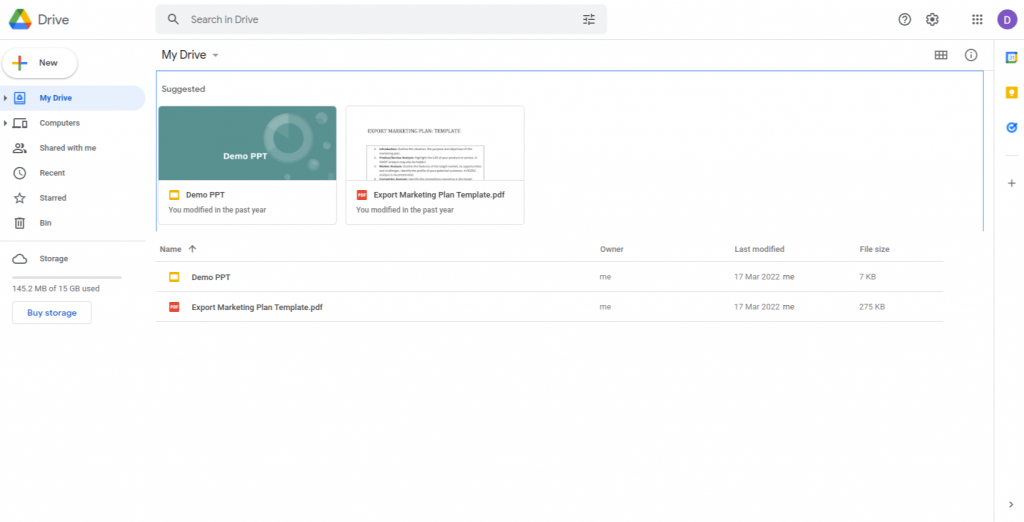
第 2 步:上傳您的簡歷文件
單擊“新建”,然後單擊“文件上傳”,上傳您的簡歷文件。
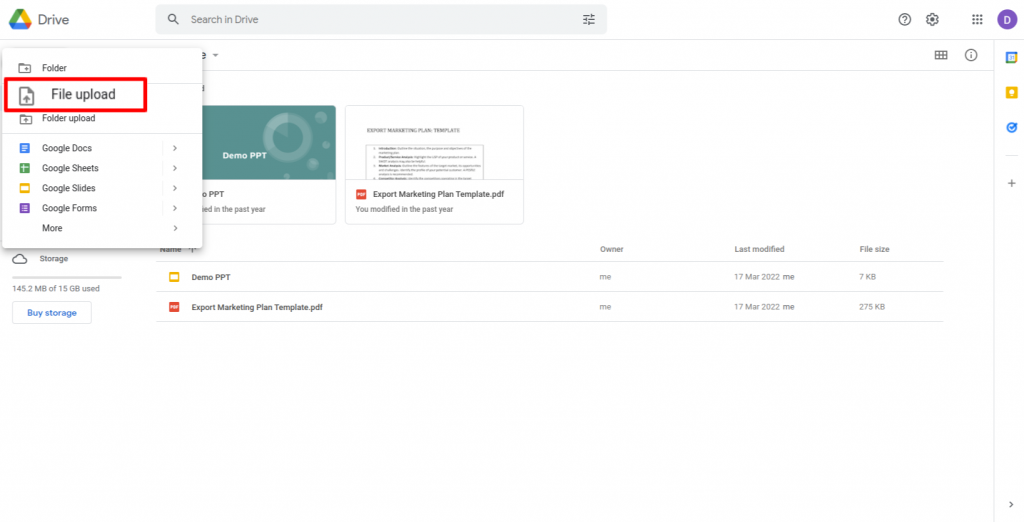
第 4 步:提供查看權限
單擊“更改為具有鏈接的任何人”以確保文件可以被任何人查看。
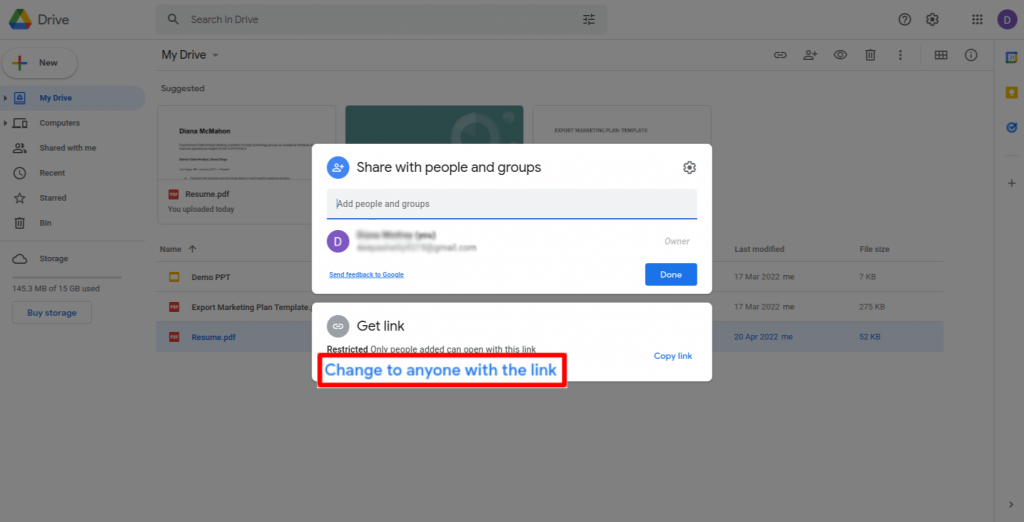
第 5 步:複製鏈接
單擊“複製鏈接”,然後單擊“完成”。
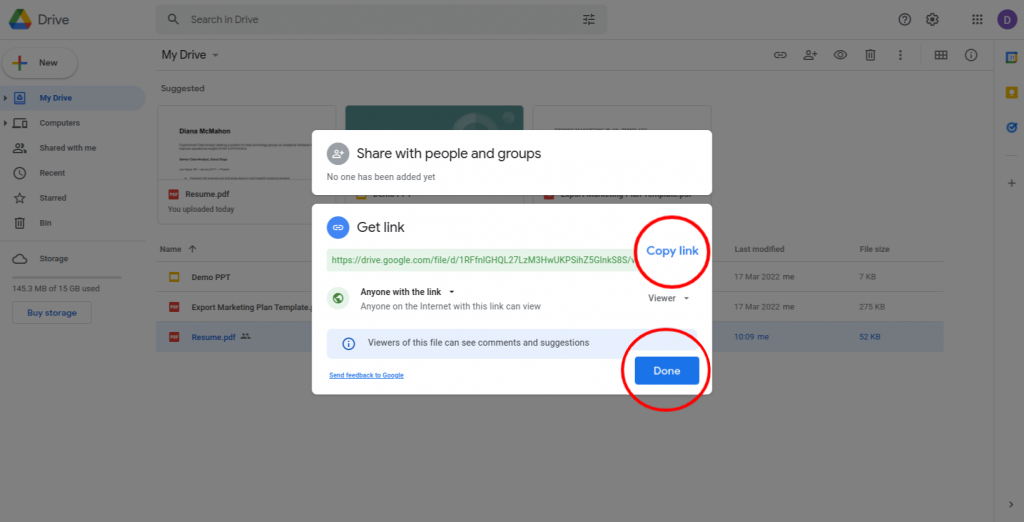
第 6 步:粘貼複製的鏈接
將復制的鏈接粘貼到“簡歷 URL”字段中。
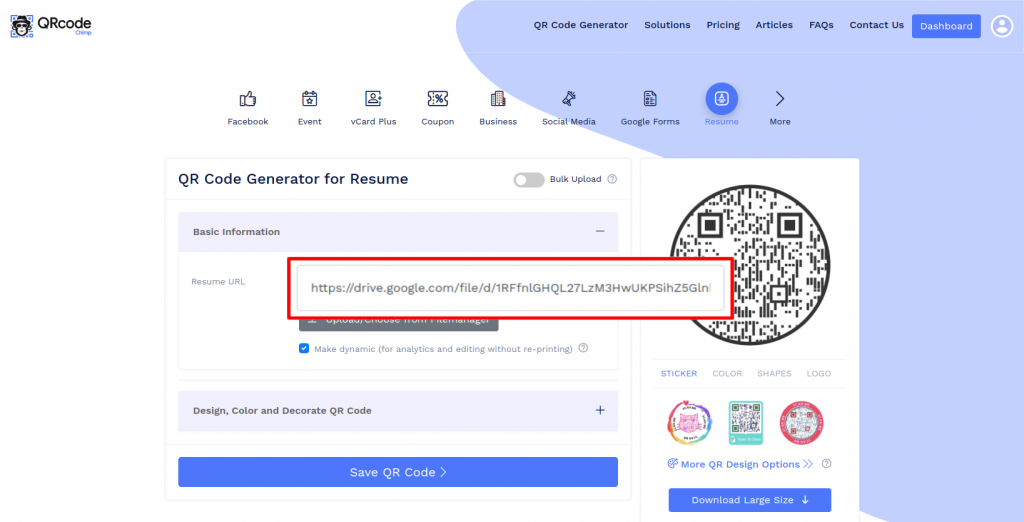
第 7 步:設計您的二維碼
單擊“設計顏色和裝飾 QR 碼”以自定義您的 QR 碼設計(例如:添加 QR 形狀、顏色和貼紙)。
備註:單擊“自定義二維碼”彈出窗口的“x”圖標以保存更改。
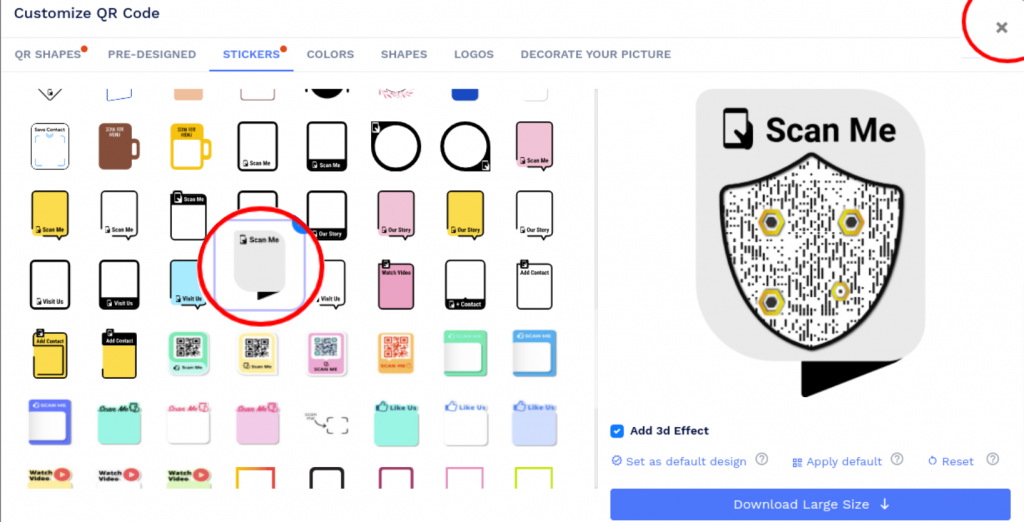
第 8 步:保存並下載
點擊“保存二維碼”按鈕保存二維碼,輸入二維碼名稱,然後點擊“保存”。
備註:確保在打印用於生產之前從不同的設備(iOS 和 Android)掃描您的二維碼。
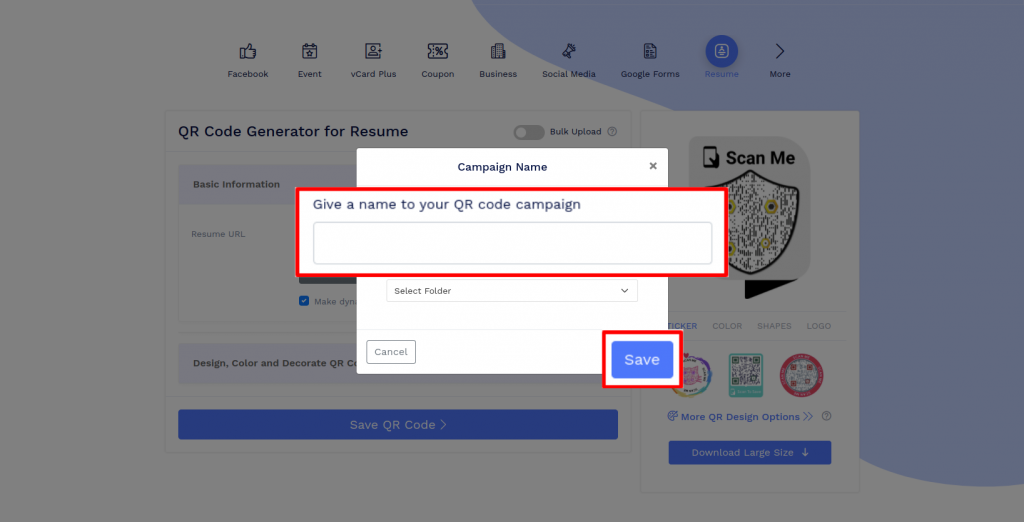
如何通過在 Dropbox 上上傳簡歷文件來創建簡歷二維碼?
您可以通過將簡歷文件上傳到 Dropbox 來創建簡歷二維碼。 請按照以下步驟開始:
第 1 步:登錄 Dropbox
登錄 Dropbox。
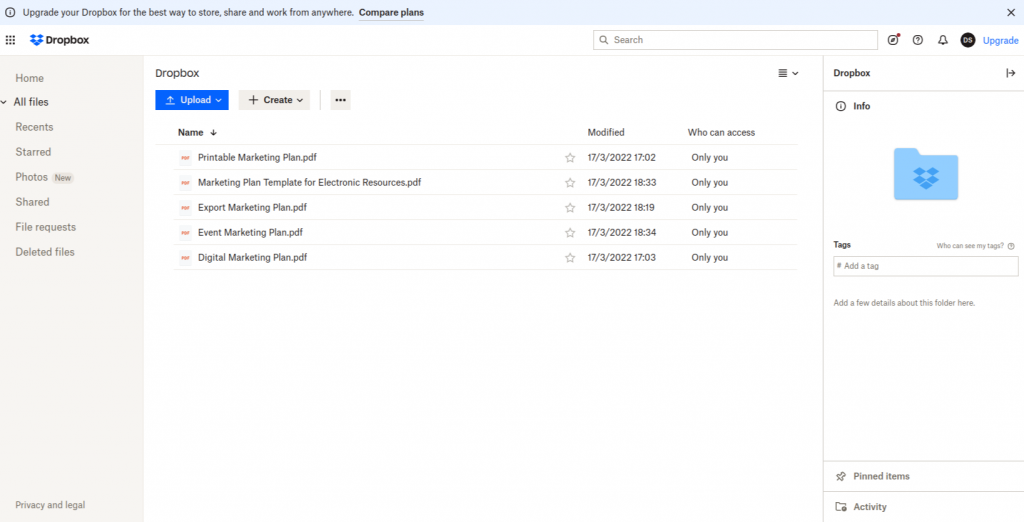
第 2 步:上傳您的簡歷文件
點擊“上傳”,然後點擊“文件”,上傳您的簡歷文件。
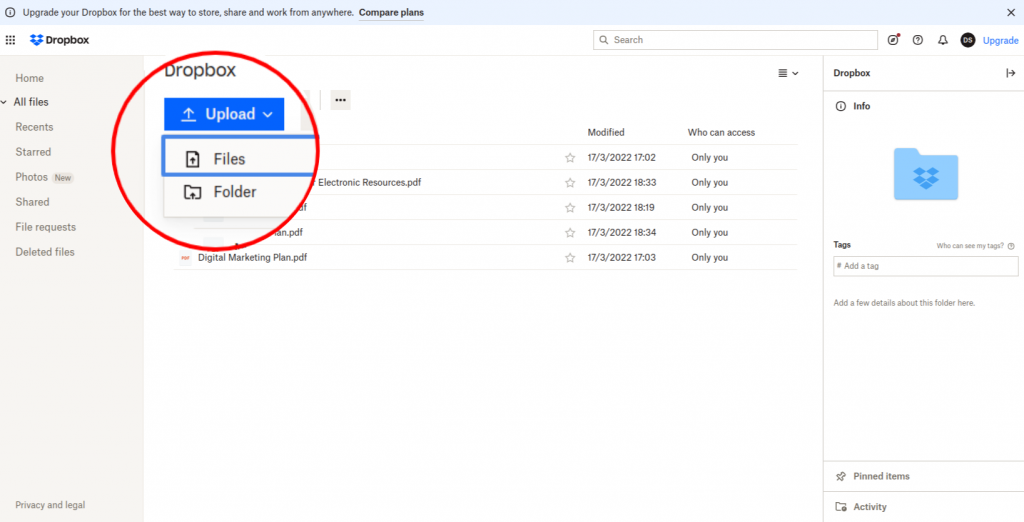
第三步:點擊“複製鏈接”
將鼠標懸停在上傳的文件上,然後單擊“複製鏈接”按鈕。
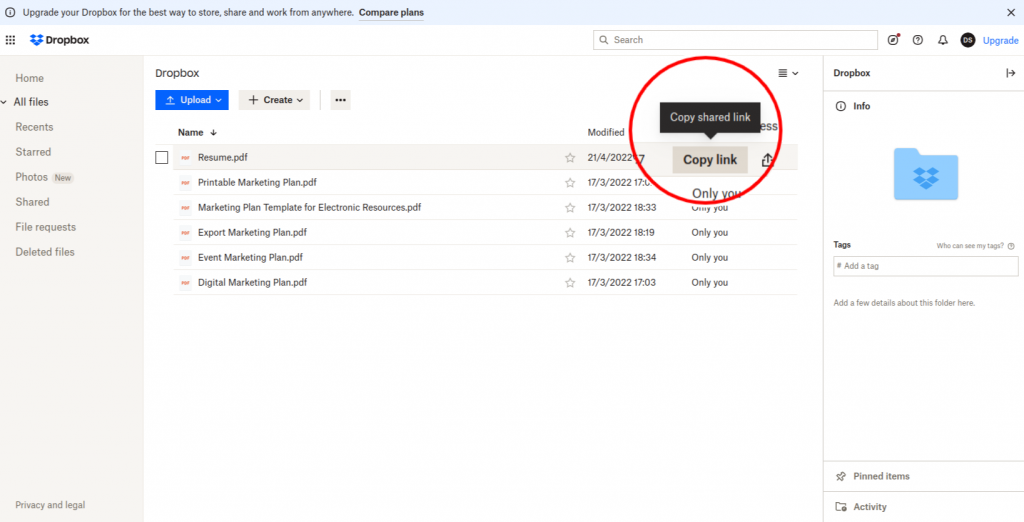
第 4 步:粘貼複製的鏈接
將復制的鏈接粘貼到“PDF URL”字段中。
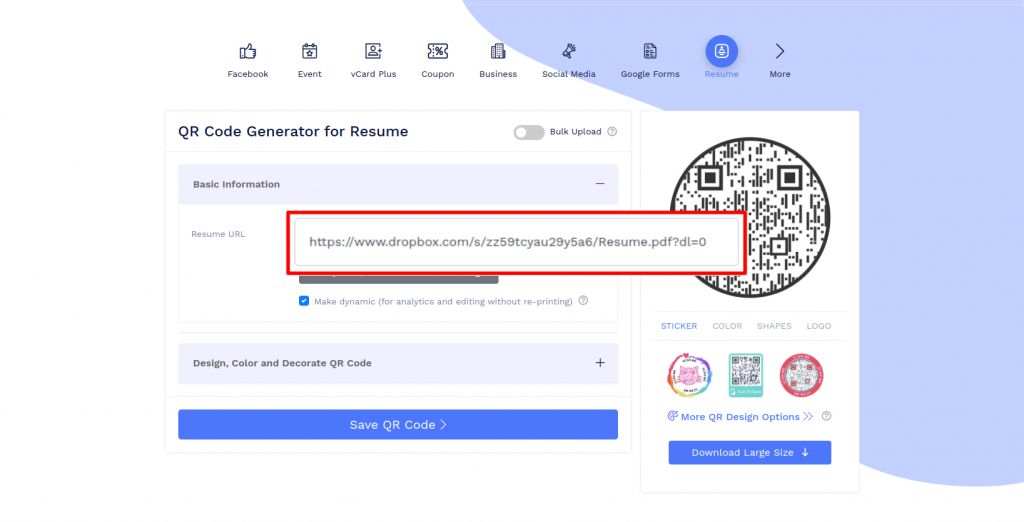
第 5 步:設計您的二維碼
單擊“設計顏色和裝飾 QR 碼”以自定義您的 QR 碼設計(例如:添加 QR 形狀、顏色和貼紙)。
備註:單擊“自定義二維碼”彈出窗口的“x”圖標以保存更改。
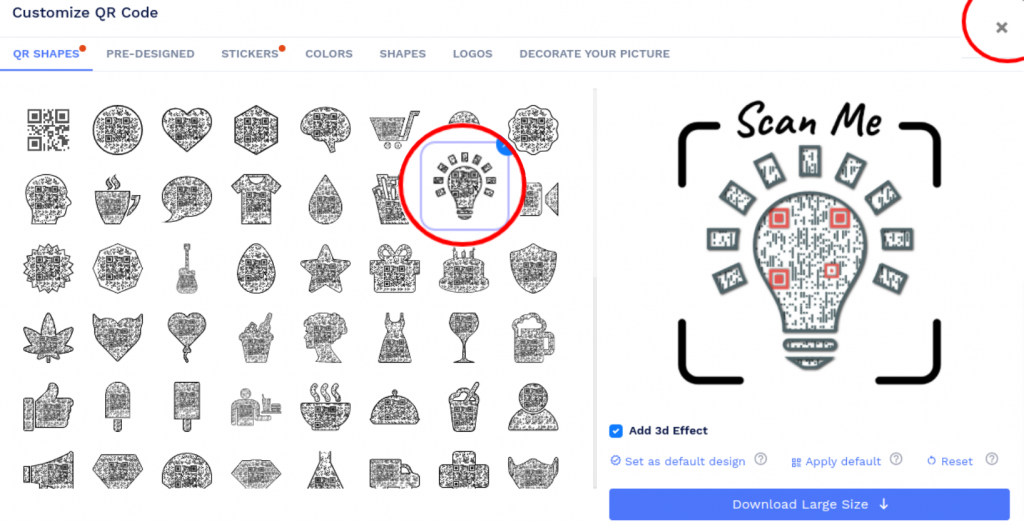
第 6 步:保存並下載
點擊“保存二維碼”按鈕保存二維碼,輸入二維碼名稱,然後點擊“保存”。
備註:確保從不同的設備(iOS 和 Android)掃描您的二維碼
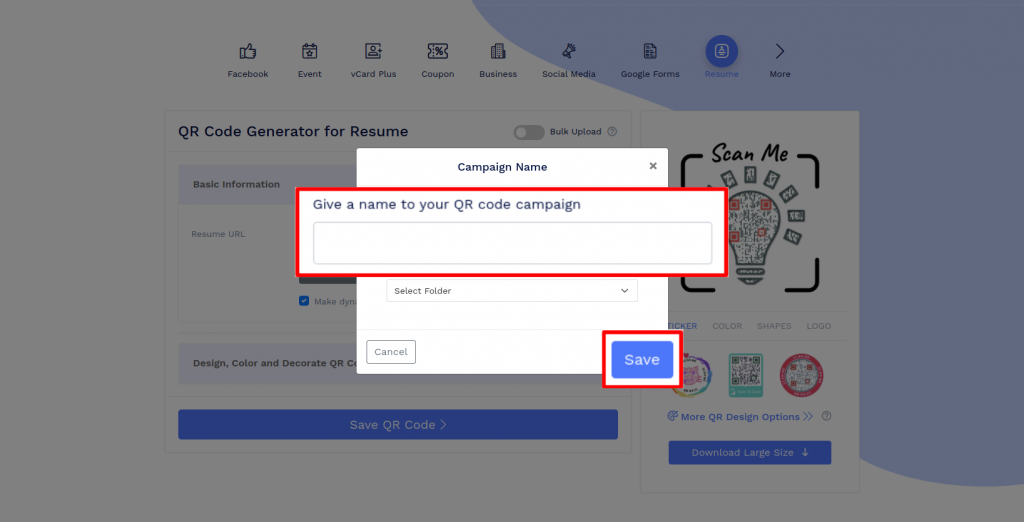
如何使用現有的簡歷鏈接創建簡歷二維碼?
按照以下步驟使用簡歷 URL 製作簡歷二維碼:
第 1 步:粘貼複製的簡歷鏈接
將鏈接複製並粘貼到“簡歷 URL”字段中。
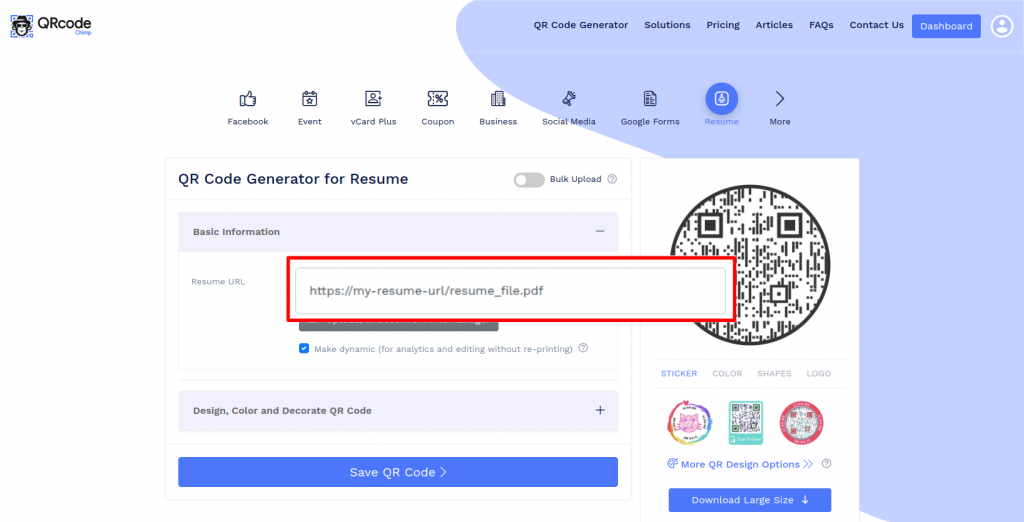
第 2 步:設計您的二維碼
單擊“設計顏色和裝飾 QR 碼”以自定義您的 QR 碼設計(例如:添加 QR 形狀、顏色和貼紙)。
注意: 單擊“自定義二維碼”彈出窗口的“x”圖標以保存更改。
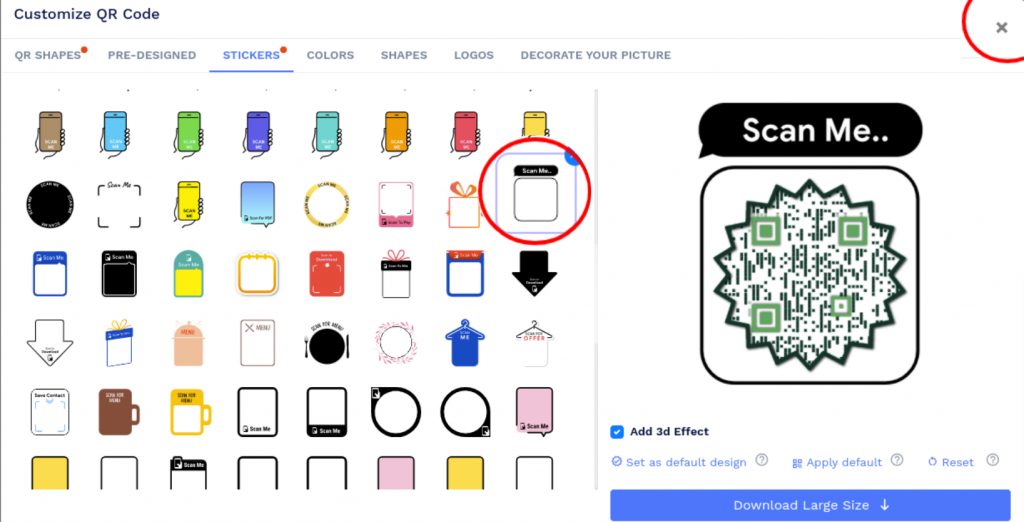
第 3 步:保存並下載
點擊“保存二維碼”按鈕保存二維碼,輸入二維碼名稱,然後點擊“保存”。
注意: 確保在打印用於生產之前從不同的設備(iOS 和 Android)掃描您的二維碼。
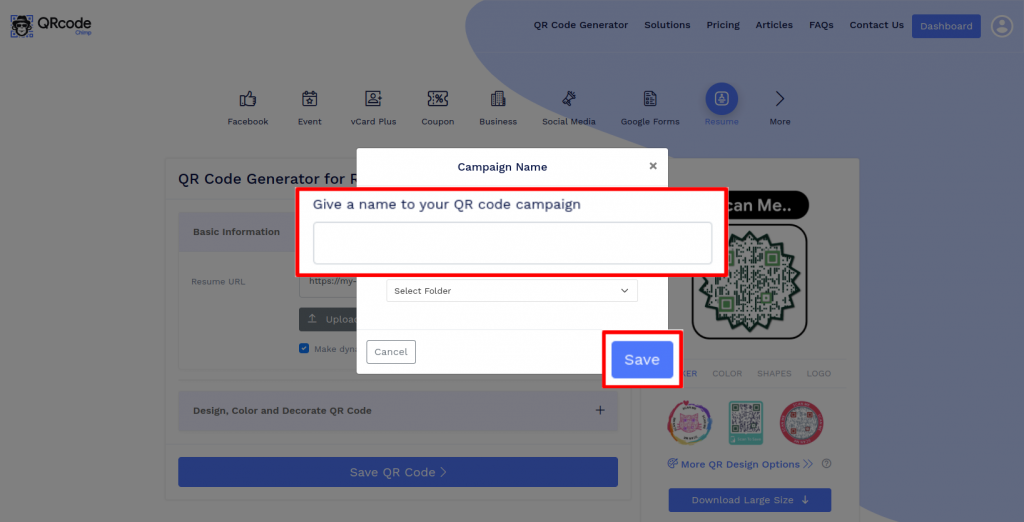
常見問題解答
人們如何使用簡歷二維碼查看我的簡歷?
簡歷 QR 碼使人們可以輕鬆查看您的簡歷。 他們需要掃描 QR 碼,然後他們將被重定向到您的簡歷 URL。 這樣,他們可以通過一次掃描查看您的簡歷並獲取有關您的信息。
創建簡歷二維碼後能否更改簡歷鏈接?
是的,您可以在創建簡歷二維碼後更改簡歷鏈接。 但是,只有製作動態二維碼才有可能。 如果您創建靜態代碼,則每次更改 URL 時都需要重新打印。
簡歷二維碼包含哪些信息?
簡歷 QR 碼僅包含您的簡歷 URL。 當有人掃描代碼時,他們會被重定向到瀏覽器上的簡歷鏈接。 因此,他們只需掃描二維碼即可輕鬆查看您的簡歷。
如何為 LinkedIn 個人資料創建 QR 碼?
您可以通過在簡歷 URL 部分粘貼您的 LinkedIn 個人資料 URL 來創建 LinkedIn 個人資料 QR 碼。 登錄您的 LinkedIn 帳戶,轉到您的個人資料,然後復制 URL。 現在,將 URL 粘貼到 Resume URL 字段並創建一個二維碼。 您的 LinkedIn 個人資料 QR 碼已準備就緒。
創建和管理簡歷二維碼 QRCodeChimp
QRCodeChimp 可讓您創建簡歷 QR 碼、編輯它們並跟踪其掃描。 讓我們看看它的特點 QRCodeChimp的簡歷和 LinkedIn 個人資料的 QR 碼生成器。

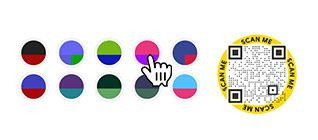
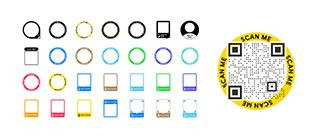
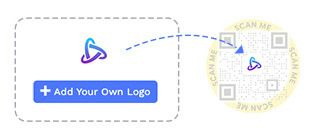
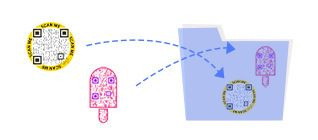
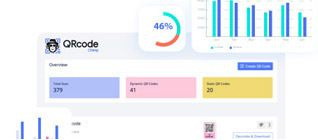
如何在您的簡歷 QR 碼上獲得更多掃描?
為了吸引更多的雇主,您需要使您的簡歷二維碼具有吸引力和可操作性。 以下是對簡歷 QR 碼進行更多掃描的方法。
選擇合適的尺寸
您的簡歷二維碼應該易於掃描,因此選擇合適的尺寸至關重要。 二維碼應至少為 0.8 x 0.8 英寸,以便人們一次嘗試即可輕鬆掃描。
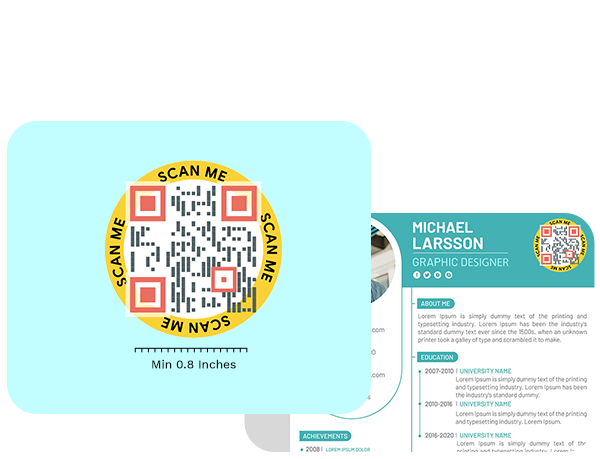

完美設計您的二維碼
簡歷 QR 碼的外觀將在決定人們是否掃描它方面發揮至關重要的作用。 使用顏色、獨特的形狀和預先設計,讓您的簡歷 QR 碼看起來很棒。
添加號召性用語
通過向其添加帶有號召性用語 (CTA) 的貼紙,使您的簡歷 QR 碼具有可操作性。 “掃描以查看簡歷”之類的 CTA 可以幫助您獲得更多掃描。
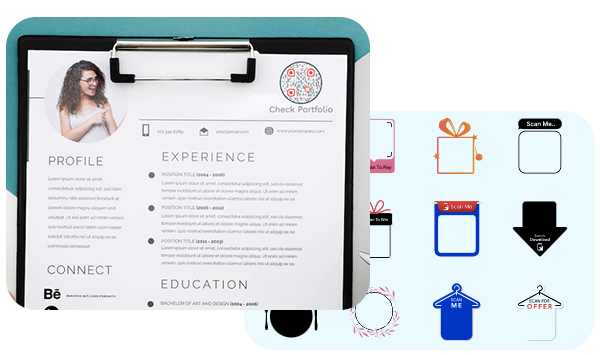
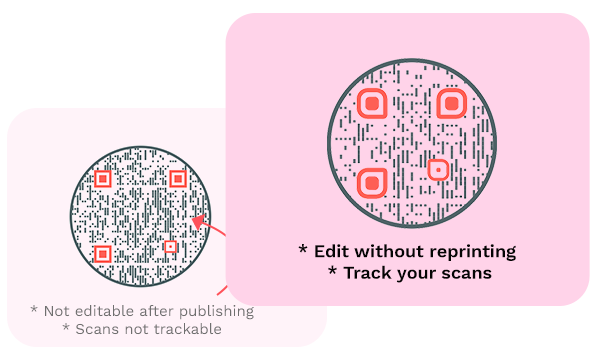
讓它充滿活力
創建動態簡歷二維碼,這樣您就可以在不更改二維碼的情況下更改簡歷 URL。 此外,動態 QR 碼可讓您跟踪掃描。
簡歷二維碼如何工作?
簡歷 QR 碼可讓雇主輕鬆訪問您的簡歷或 LinkedIn 個人資料。 以下是簡歷 QR 碼的工作原理:
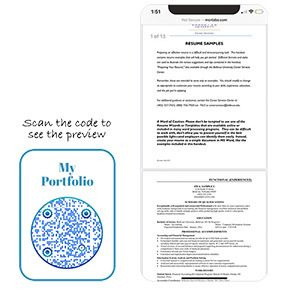
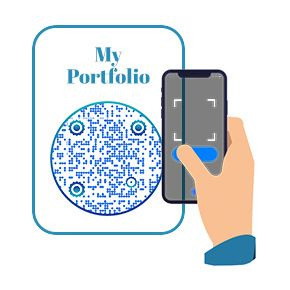


簡歷二維碼的好處
為您的簡歷或 LinkedIn 個人資料創建二維碼可以幫助您獲得雇主的更多關注。 這就是您應該使用簡歷二維碼的原因:
- 雇主可以通過一次掃描查看您的簡歷。
- 這是與雇主分享簡歷的一種免費且有效的方式。
- 您可以在簡歷中獲得更多瀏覽量,從而更快地找到工作。
- 您可以利用在線和離線渠道來分享您的簡歷。
- 它讓你從其他申請人中脫穎而出。
- 您可以跟踪掃描次數以衡量您的曝光。
- 分享簡歷二維碼後更新簡歷。
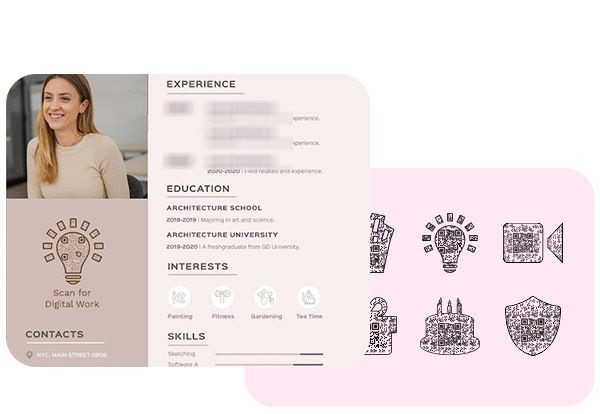
在哪裡使用簡歷二維碼?
您可以在不同的地方使用簡歷二維碼,例如:
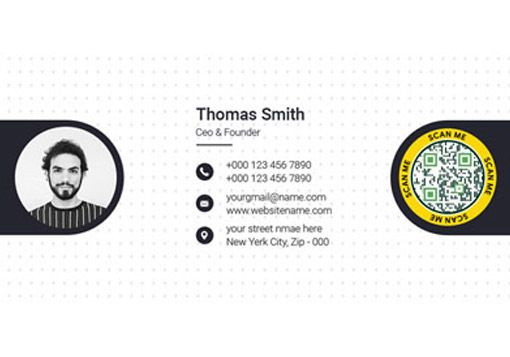
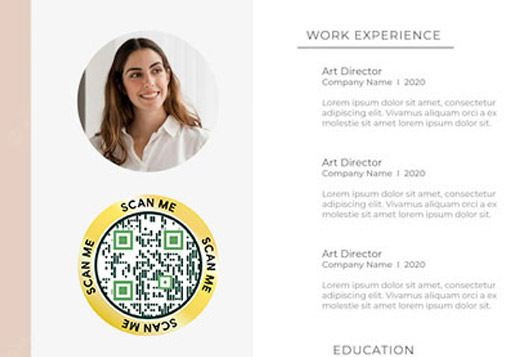

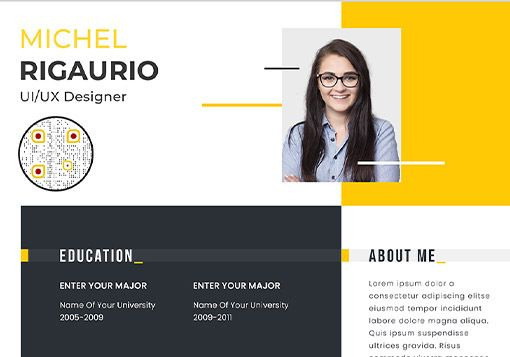
聽聽我們的客戶怎麼說!























